Sony KDL-40Z4500 User Manual
Page 145
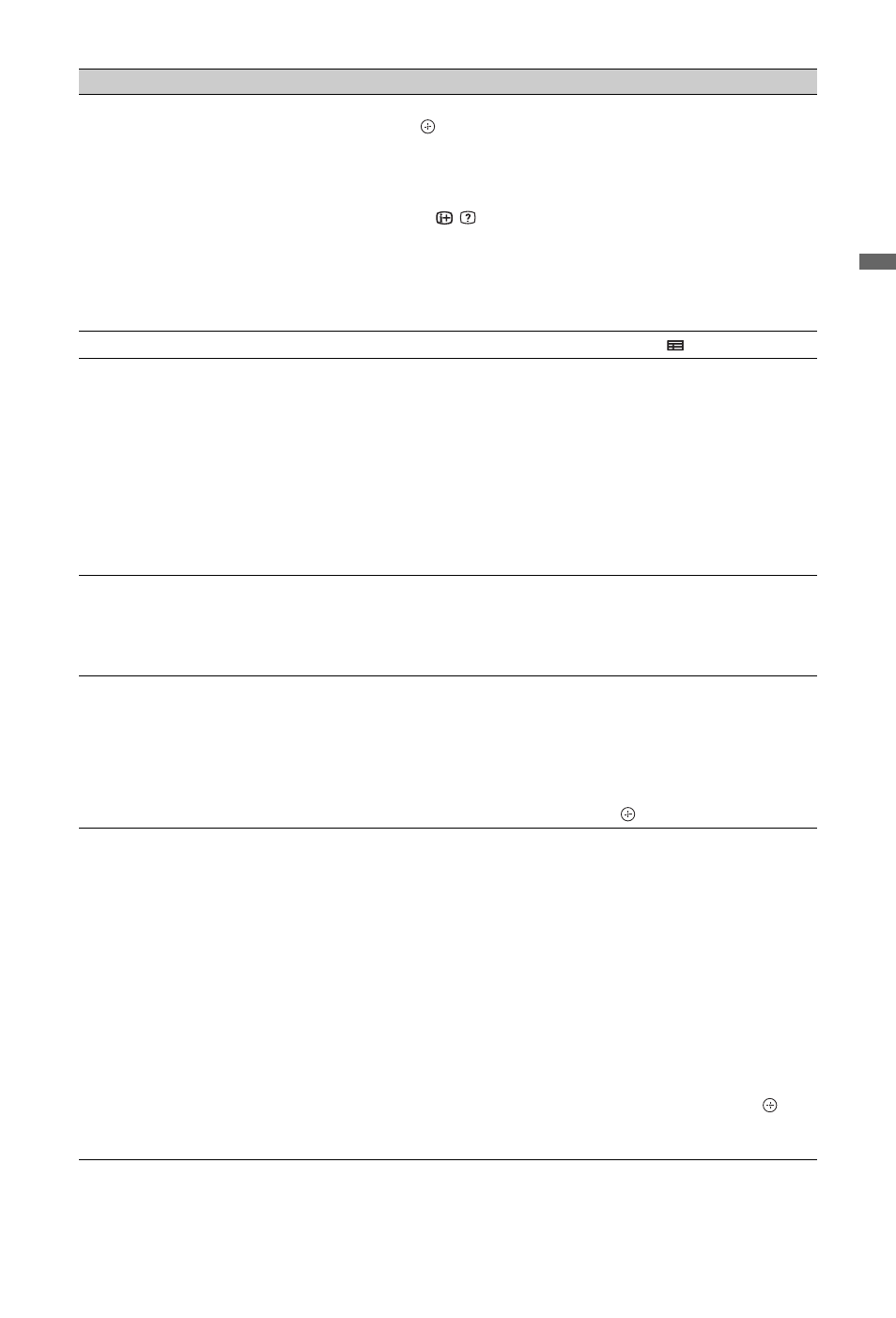
23
RU
Про
с
мот
р
т
е
ле
виз
ора
Чтобы
Необходимо
Просмотр программы
С помощью кнопок
F/f/G/g выберите программу, затем
нажмите .
~
• Информация о программе отобразится в информационном
поле.
• Нажмите
/
, чтобы отобразить расширенное
информационное поле с более подробным обзором.
• Для перехода между страницами списка можно
использовать кнопки
PROG+/–.
Нажмите
BRAVIA sync m/M, чтобы перейти к
просмотру программы предыдущего или следующего дня.
Удалить телегид с экрана
Для выхода из телегида нажмите кнопку
GUIDE.
Задание программы для
автоматического вывода на
экран при начале ее трансляции
– Reminder
С помощью кнопок
F/f/G/g выберите предстоящую
программу, которую Вы хотите посмотреть, затем нажмите
зеленую кнопку.
~
• Чтобы отменить напоминание, выделите его и нажмите
красную кнопку или воспользуйтесь функцией “Schedule”
в строке меню.
• Если Вы установите телевизор в дежурный режим, он
автоматически включится перед началом трансляции
данной программы.
Строка меню
Нажимайте кнопку
F, чтобы перейти к строке меню.
Выберите один из следующих пунктов с помощью кнопок
G/g. (“Grid”, “Search”, “My TV”, “Schedule” и “Set-up”)
В области “Grid” можно выбрать программу для просмотра
или установить напоминание.
Поиск программы
– Search
Здесь можно быстро и просто найти какую-то интересную
программу или установить напоминание по категории
(например, Спорт) или подкатегории (например, Футбол).
1
Выделите пункт “Search” в строке меню, затем один
раз нажмите кнопку
f.
2
С помощью кнопок
F/f/G/g выберите категорию или
подкатегорию, затем нажмите
.
Поиск по собственному
ключевому слову
– My Choice
Кроме стандартных категорий и подкатегорий можно
задать собственные ключевые слова для поиска.
1
Выделите пункт “My Choice” в области поиска “Search”
в строке меню.
2
Нажмите желтую кнопку, чтобы добавить ключевое
слово с помощью открывшейся виртуальной
клавиатуры.
3
Используйте виртуальную клавиатуру для ввода
ключевого слова.
4
Подтвердите ввод, нажав зеленую кнопку.
5
Введенное ключевое слово отобразится в поле “My
Choice”.
6
Выберите требуемое ключевое слово и нажмите ,
чтобы начать поиск с использованием выбранного
ключевого слова.
(Продолжение)
